文章详情页
win8系统如何实现IE10浏览器收藏夹的同步 win8实现IE10浏览器收藏夹同步方法
浏览:39日期:2022-11-27 10:05:37
云时代给我们的生活带来了很大的便利,对于浏览器来说更是如此。自从有了云同步,我们就可以在不同的设备之间分享自己设置的信息了,确实是很方便的。这对于微软的浏览器IE10来说也是如此的,不过有的用户反应说自己在操作的时候想要实现现IE10浏览器收藏夹的同步,可是就是不知道怎么才可以完成,百思不得其解。下面就来看看win8系统如何实现IE10浏览器收藏夹的同步吧。
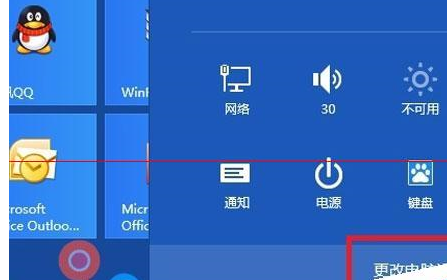
1、进入“更改电脑设置”
首先我们要来到Win8系统的“电脑设置”界面,这时候就需要使用微软的Microsoft账户直接进行登录。有的人在安装系统的时候就注册过,这时候只需要登录就可以了;如果还没有注册的话,可以直接在Outlook.com网站上面进行注册。
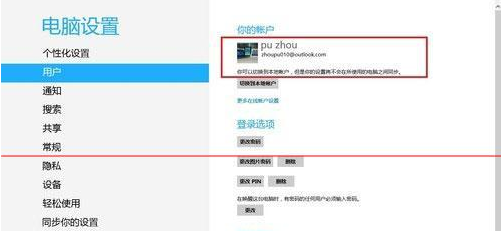
2、登录微软账户
在使用微软账户登录之后,找到“同步你的设置”,直接选择电机。这时候在右边就会显示出来各种不同类别的同步选项,在里面找到“浏览器”,直接将里面的同步选项打开就可以了。
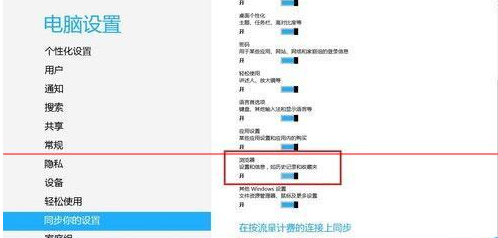
3、同步浏览器相关信息
上面的步骤都操作完毕之后,就算是实现了Win8系统IE10浏览器收藏夹的云端同步了。
win8系统实现IE10浏览器收藏夹的同步是不是很简单呢?大家在遇到类似问题的时候就可以按照上面的方法进行操作,这样自己就可以轻松的解决问题,再也不用为系统问题而发愁了。
以上就是小编带来的win8系统如何实现IE10浏览器收藏夹的同步 win8实现IE10浏览器收藏夹同步方法,希望能够帮助到大家!
相关文章:
1. 2021年最新亲测可用的Win10激活码推荐!2. Win11任务栏时间怎么显示秒?Win11任务栏任务栏时间设置精确到秒方法3. Windows7下如何清理Installer文件夹?4. FreeBSD为powerd设置cpu最小工作频率5. 如何从Windows 10升级到Windows 11?Win10升级到Win11的正确图文步骤6. 如何从 PC 上的 USB 安装 Windows 117. win7ip地址更改教程8. Win10系统升级20H2显示错误代码0x80242016安装失败怎么办?9. Win10电脑如何连接蓝牙耳机 Win10电脑连接蓝牙耳机教程10. Win10如何使用命令释放IP和重新获取新IP?
排行榜

 网公网安备
网公网安备